文章詳情頁
Windows Server 2012怎么安裝.NET Framework 3.5?
瀏覽:86日期:2022-10-10 09:23:12
我們知道有一些軟件運行時是需要依靠.NET Framework 3.5的,于是我們就得電腦上安裝它,可是很多用戶不知道Windows Server 2012怎么安裝.NET Framework 3.5?其實方法很簡單如果你不知道的話,那就趕緊看看小編整理的以下教程吧!
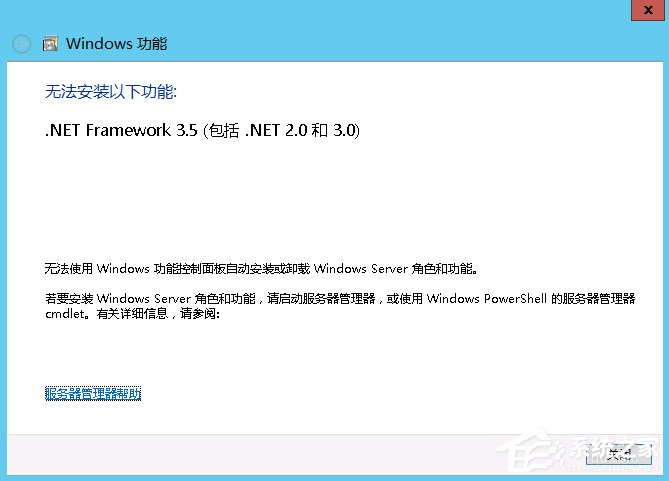
方法/步驟:
1、首先,打開服務器管理器,點擊左側的“儀表盤”,如下圖所示:
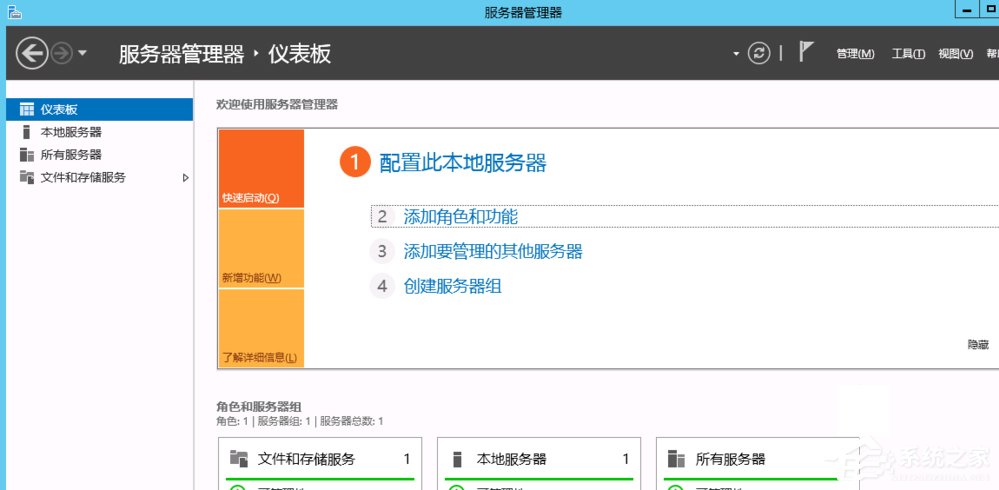
2、點擊上圖中的“添加角色和功能”,彈出下圖所示“添加角色和功能向導”。
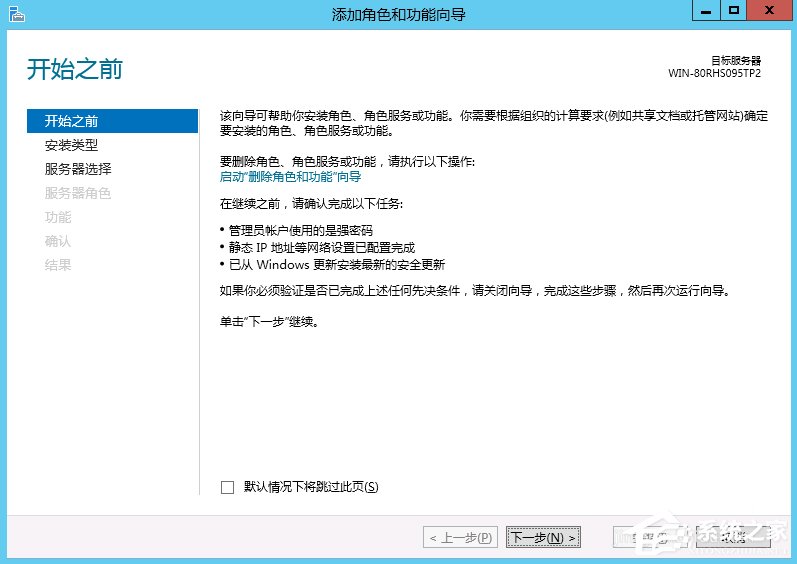
3、一直點擊“下一步”,直到“功能”選項卡,點擊“.NET Framework 3.5 功能”前面的小三角,展開,勾選“.NET Framework 3.5(包括.NET 2.0和3.0)”前面的復選框,如下圖所示,點擊下一步。
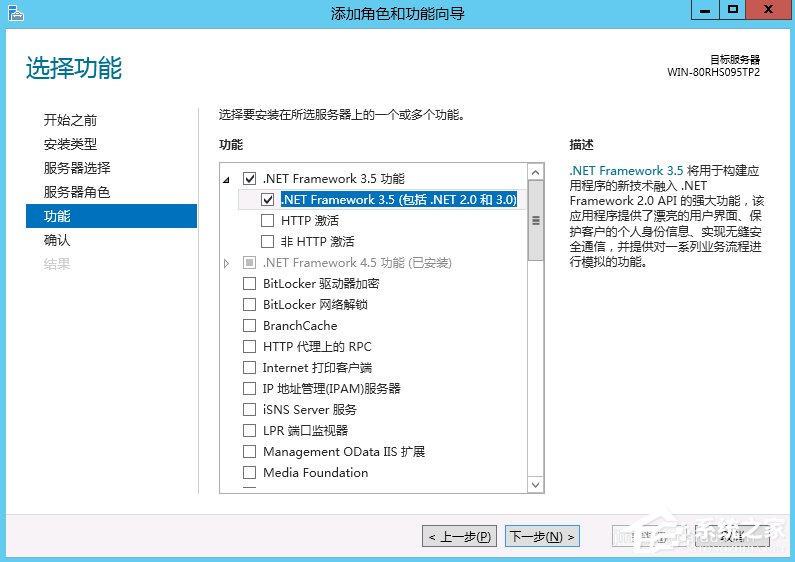
4、如下圖所示。點擊下面的“指定備用源路徑”,彈出對話框。
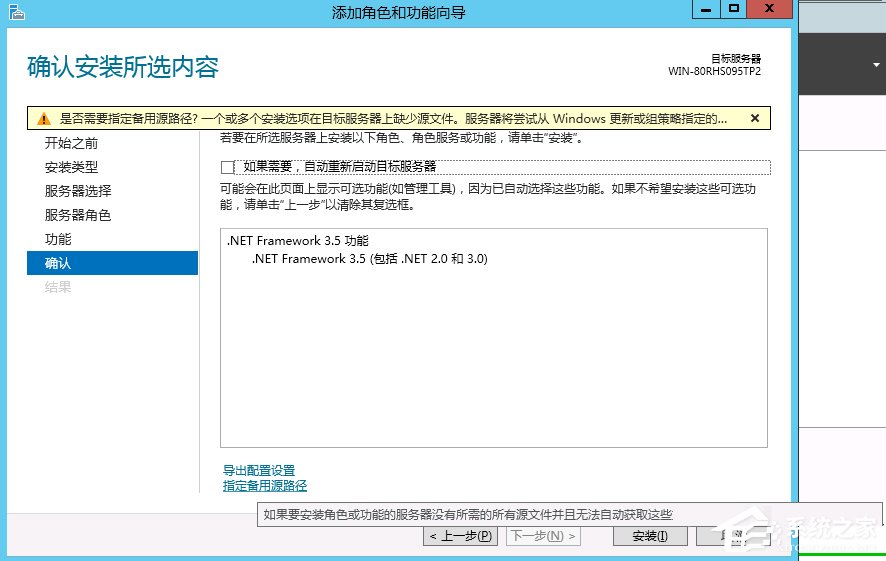
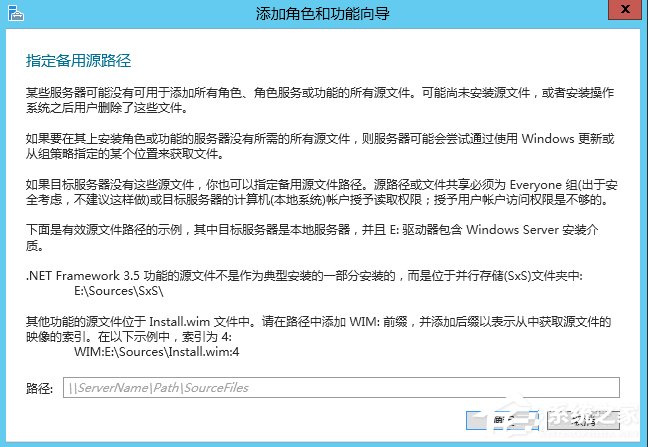
5、由于小編的系統盤加載在D盤,如下圖,所以配置如下路徑(一般路徑固定,盤符根據自己系統來定),點擊“確定”。
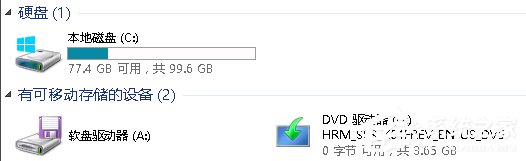
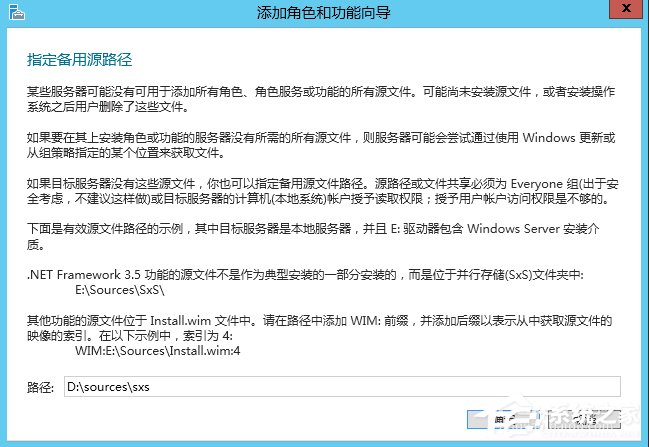
6、點擊“安裝”,即開始安裝.NET Framework 3.5,等安裝完成后關閉即可。
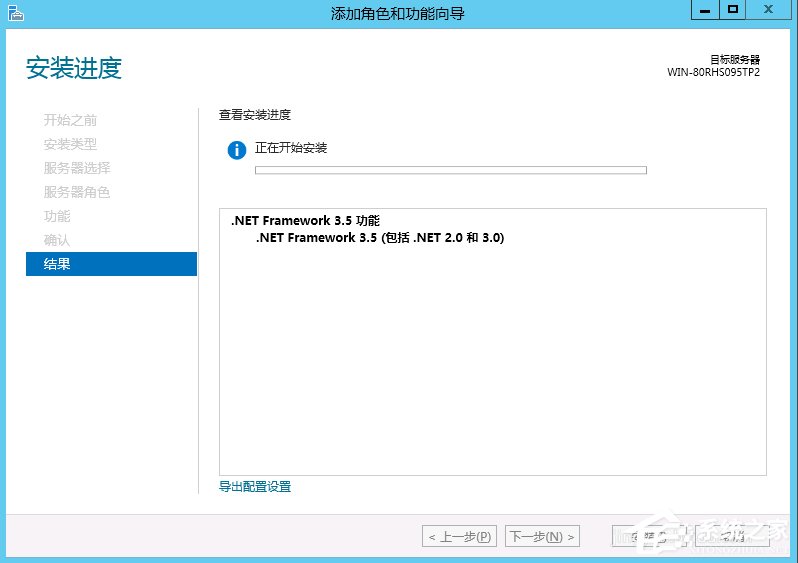
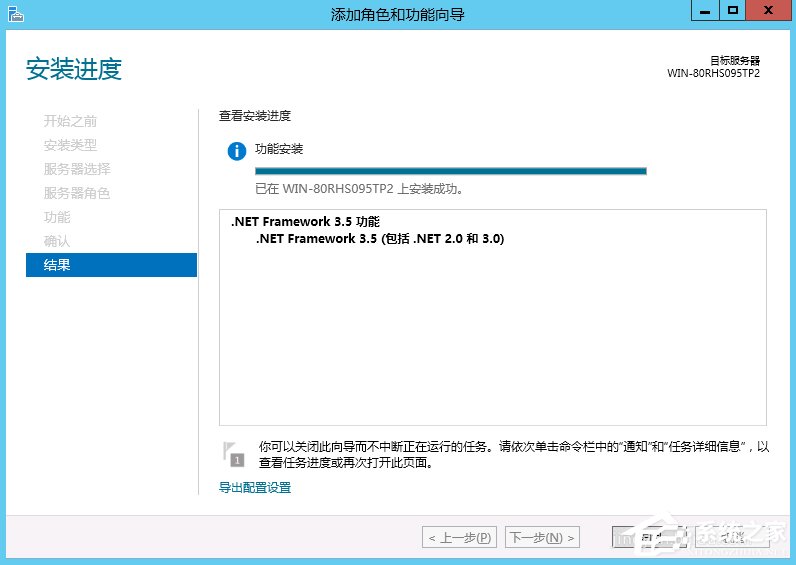
以上就是Windows Server 2012怎么安裝.NET Framework 3.5的教程了,是不是很簡單,因此如果大家之前裝不上這個軟件就可以嘗試按照教程方法。
標簽:
Windows系統
相關文章:
1. win7切換用戶2. Windows 8 Build 7867截圖曝光 IE9 RC現身3. MacOS系統取消應用自動啟動的方法4. deepin20默認瀏覽器怎么設置? deepin添加默認瀏覽器的技巧5. 蘋果 macOS 13 Ventura 開發者預覽版 Beta 11今日推送6. deepin20文件怎么共享? deepin文件共享給windows的技巧7. FreeBSD常用指令整理(學習筆記)8. macbookair雙系統好嗎 Windows裝雙系統的好處和壞處9. Linux Mint系統背景圖片怎么更換? Linux更換桌面背景的技巧10. 樹莓派64位系統安裝libjasper-dev顯示無法定位軟件包問題
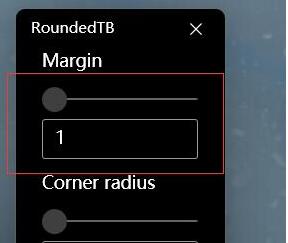
 網公網安備
網公網安備